有时候我们看到某个精彩的网页视频,但由于各种原因的限制而无法下载,这时可以借助到录屏工具将视频录制下来分享给朋友们。但是如何录制电脑屏幕?接下来就由小编给大家介绍操作方式。
使用工具:
电脑&网络
迅捷屏幕录像工具
操作方法:
1、学会录制电脑屏幕的方法之后,可以做很多事情。比方说:录制游戏视频、录制视频、录制操作过程或者录制视频教程。具体怎么操作?下面的文章会告诉大家录制电脑屏幕视频的方法。
2、首先设置录制视频时候需要用到的参数,因为我们录制的影视剧类型的视频,所以小编这边建义大家视频选项选择全屏录制,音频选项选择仅系统声音、画质设置设置高清或者原画画质,录制格式建议使用默认的MP4格式。至于模式选择正常模式录制即可。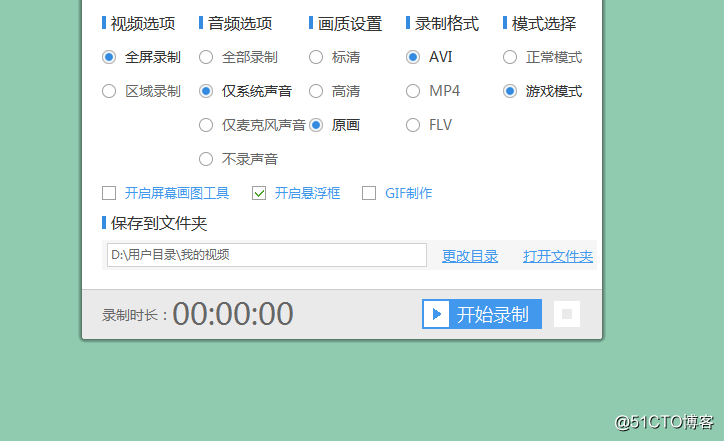
3、参数设置好后,我们需要设置我们存放视频所用的文件夹。点击更换目录即可进行设置,首先我们需选中我们要更换的文件夹,之后点击确定即可设置成功。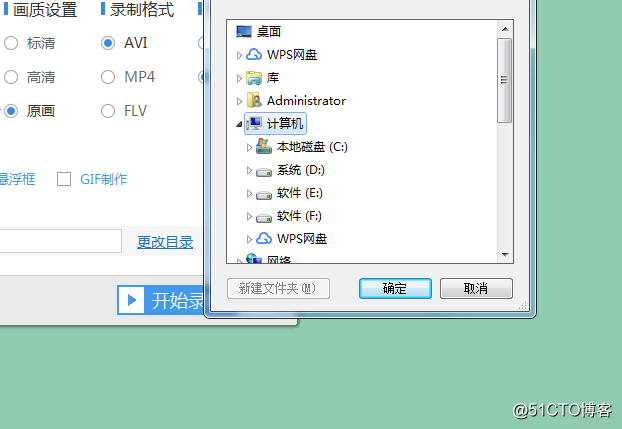
4、在设置面板中我们可以将录制鼠标指针这一项勾上,之后你可以选择使用下方的特效面板对我们录制的鼠标指针做一些特效处理。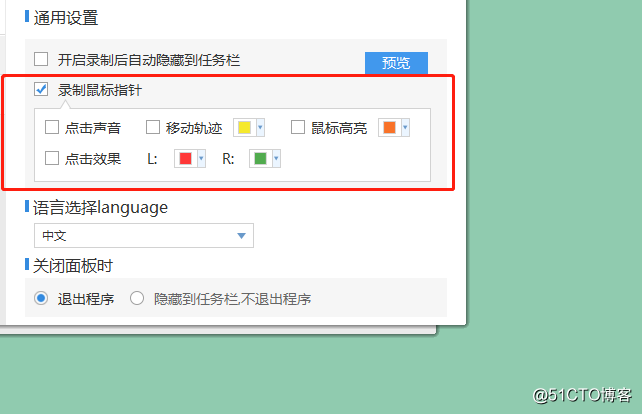
5、勾选悬浮框按钮,然后返回我们要录制的视频。最后点击悬浮框上的开始录制按钮即可开始录制视频,点击停止录制按钮即可完成录制。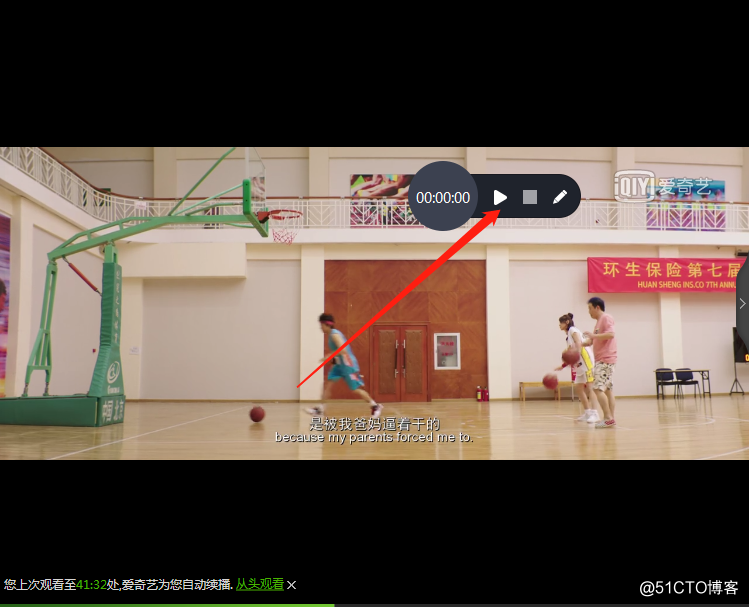
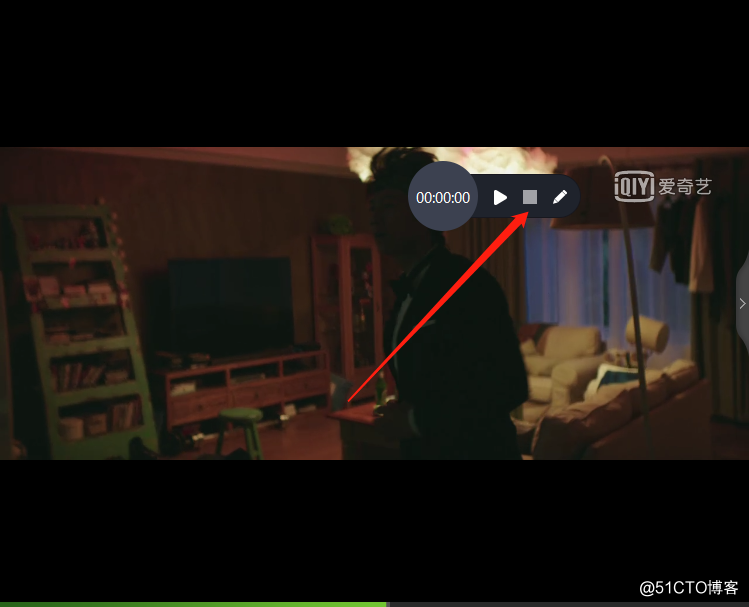
6、可以尝试下使用组合键来操控录制。alt+f1是开始和暂停录制,alt+f2是停止录制。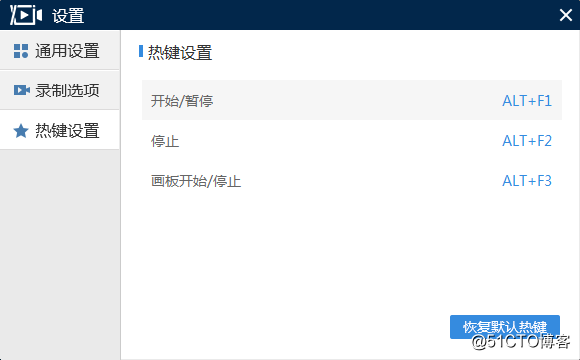
7、最后若是想查看我们录制好的视频,可以右击悬浮框,点击打开文件夹,在弹出的文件夹中便可找到我们录制好的视频文件。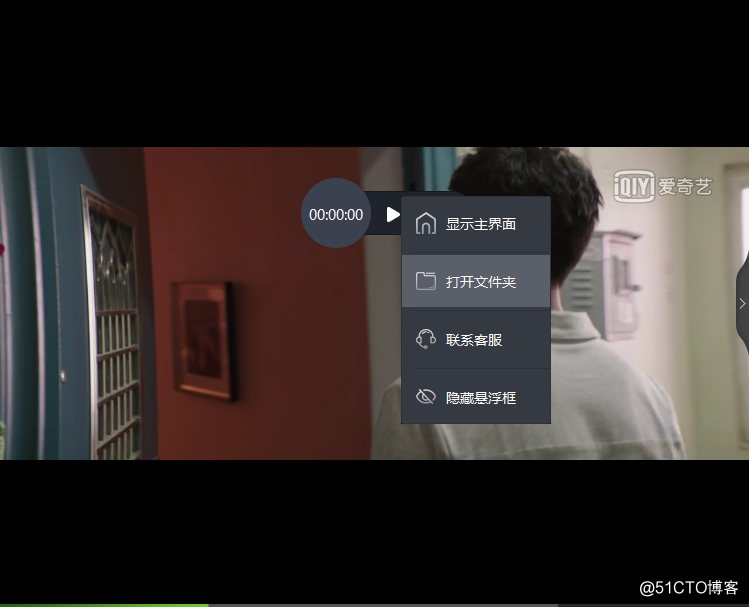
以上就是如何录制电脑屏幕并且生成视频的方法步骤,有录屏需要的朋友可以去试试看噢!
转载于:https://blog.51cto.com/14129950/2366130




















 1727
1727











 被折叠的 条评论
为什么被折叠?
被折叠的 条评论
为什么被折叠?








